دمج Google Workspace SSO مع تطبيقك
تعلم كيفية دمج Google Workspace SSO مع تطبيقك في دقائق.
Google Workspace (المعروف سابقًا باسم G Suite) هو مجموعة من أدوات الحوسبة السحابية والإنتاجية والتعاون التي طورتها Google. ويوفر مجموعة من الخدمات المخصصة للشركات، بما في ذلك Gmail وDocs وDrive وCalendar وMeet وغير ذلك المزيد.
نظرًا لاستخدام Google Workspace على نطاق واسع في عالم الشركات، من الضروري السماح للمستخدمين في الشركات بتسجيل الدخول إلى تطبيقك عبر Logto باستخدام حساباتهم في Google Workspace دون إنشاء حساب جديد. في هذا الدليل، سوف نوضح لك كيفية دمج تطبيقك مع Google Workspace SSO في دقائق.
المتطلبات المسبقة
قبل أن نبدأ، تحتاج إلى حساب Google Cloud وحساب منظمة Google Workspace. إذا لم يكن لديك حساب، يمكنك التسجيل للحصول على حساب Google Cloud مجاني هنا.
بالطبع، تحتاج أيضاً إلى حساب Logto. إذا لم يكن لديك حساب، فنحن نرحب بك للتسجيل للحصول على حساب Logto. Logto مجاني للاستخدام الشخصي. جميع الميزات متاحة للمستأجرين المطورين مجانًا، بما في ذلك ميزة SSO.
تحتاج أيضاً إلى تطبيق Logto متكامل بشكل جيد. إذا لم يكن لديك، يرجى اتباع دليل الدمج لإنشاء تطبيق Logto.
إنشاء موصل SSO جديد لـ Google Workspace في Logto
- قم بزيارة Logto Cloud Console وانتقل إلى صفحة Enterprise SSO.
- انقر فوق زر إضافة Enterprise SSO واختر Google Workspace كمزود SSO.
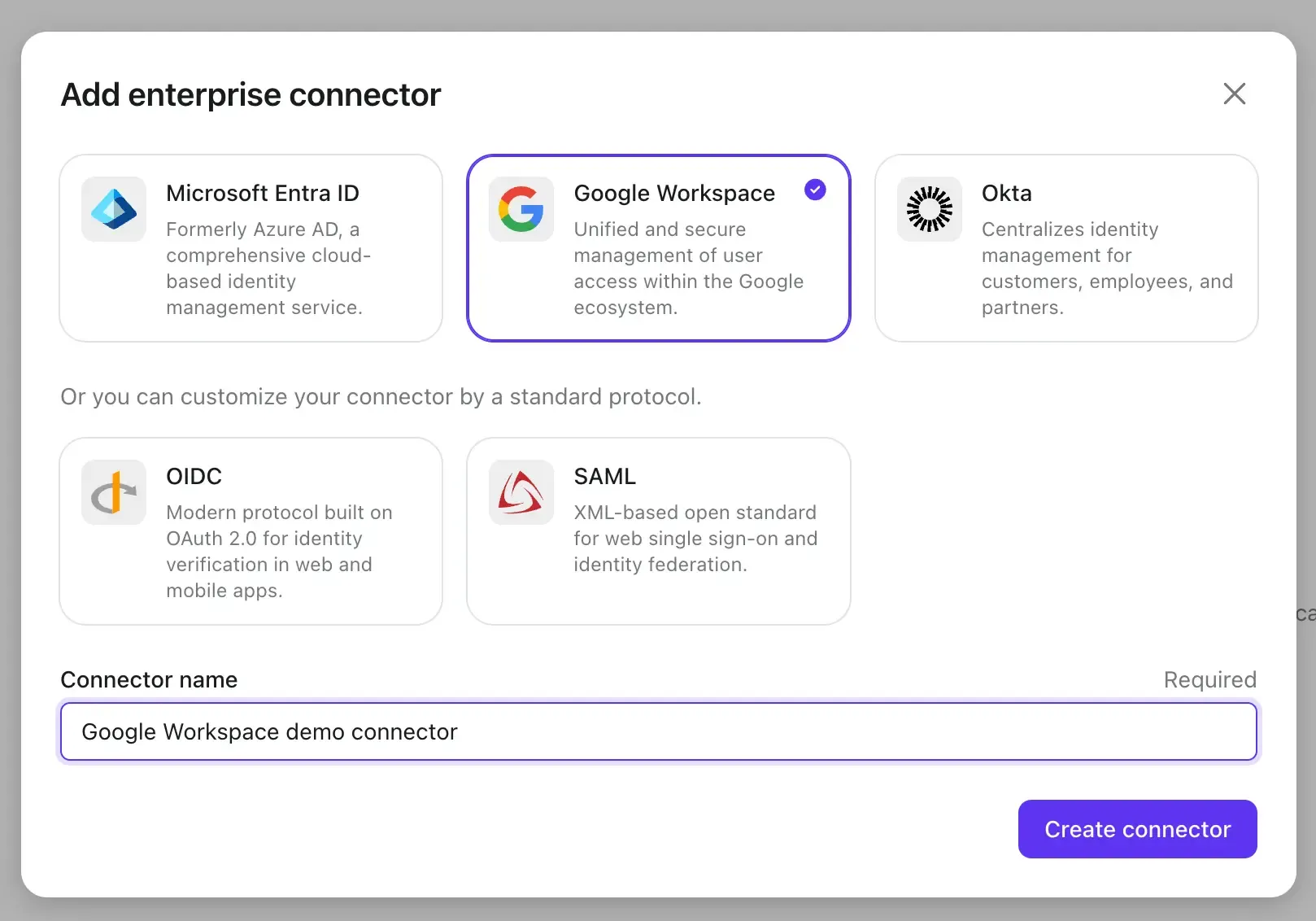
قبل أن ننتقل إلى الخطوة التالية، نحتاج إلى جمع بعض المعلومات من حسابك في Google Workspace.
إنشاء مشروع مصادقة Google Workspace وتكوين شاشة موافقة OAuth
-
قبل أن تتمكن من استخدام Google Workspace كمزود مصادقة، يجب عليك إعداد مشروع في Google API Console للحصول على بيانات اعتماد OAuth 2.0. إذا كان لديك مشروع بالفعل، يمكنك تخطي هذه الخطوة. خلاف ذلك، قم بإنشاء مشروع جديد تحت منظمتك في Google.
-
إذا كانت هذه هي المرة الأولى التي تقوم فيها بتنفيذ مصادقة Google Workspace، يجب عليك تكوين شاشة موافقة OAuth قبل أن تتمكن من إنشاء بيانات اعتماد عميل OAuth. للقيام بذلك، انقر فوق شاشة موافقة OAuth في شريط التنقل الأيسر لتكوين شاشة موافقتك على OAuth.
-
اختر داخلي كنوع المستخدم. هذا سيضمن أن فقط المستخدمين ضمن منظمتك في Google Workspace يمكنهم الوصول إلى تطبيقك.
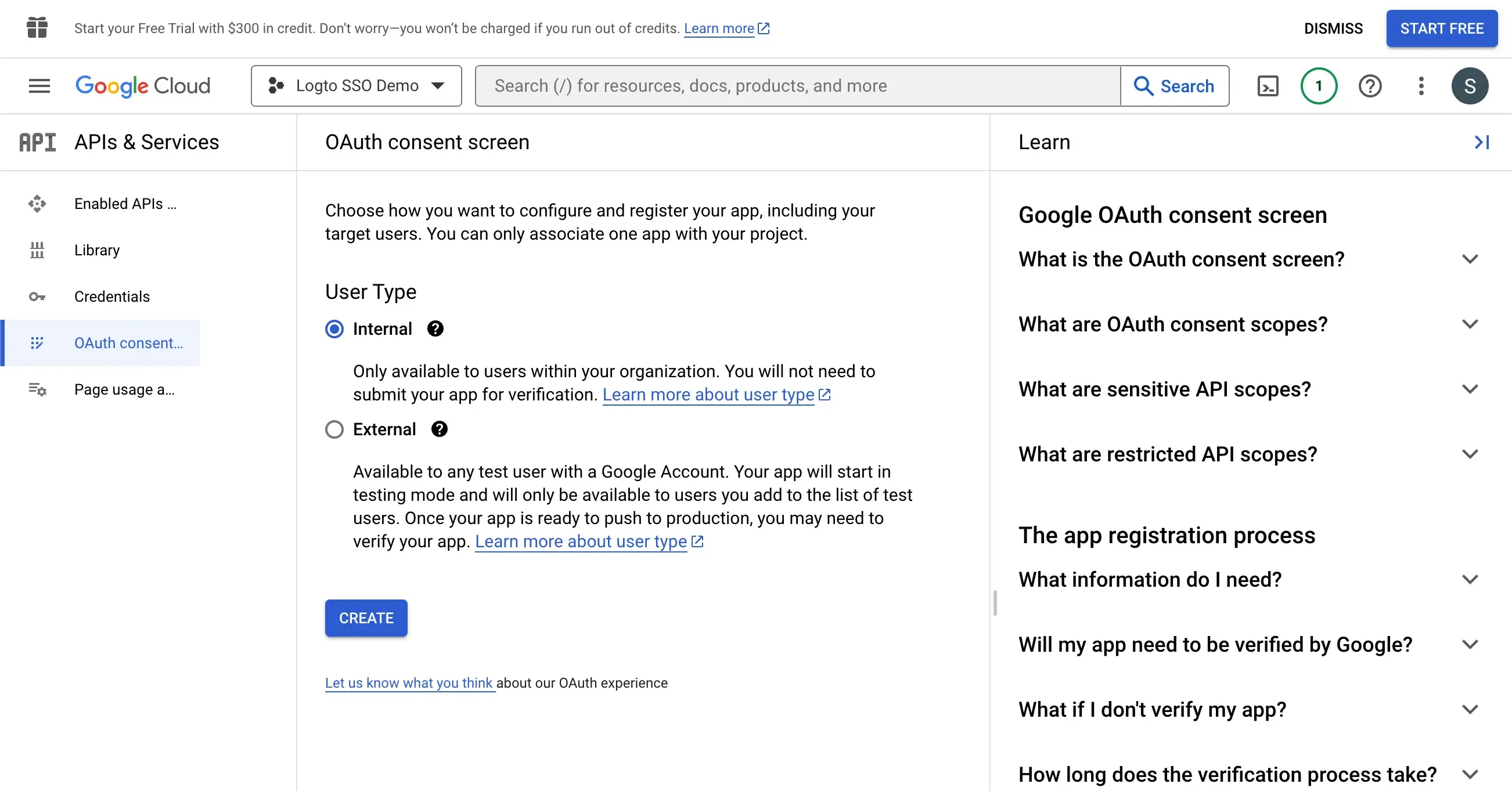
- املأ المعلومات العامة للتطبيق وفقًا للتعليمات الموجودة على الصفحة. تحتاج إلى توفير المعلومات التالية:
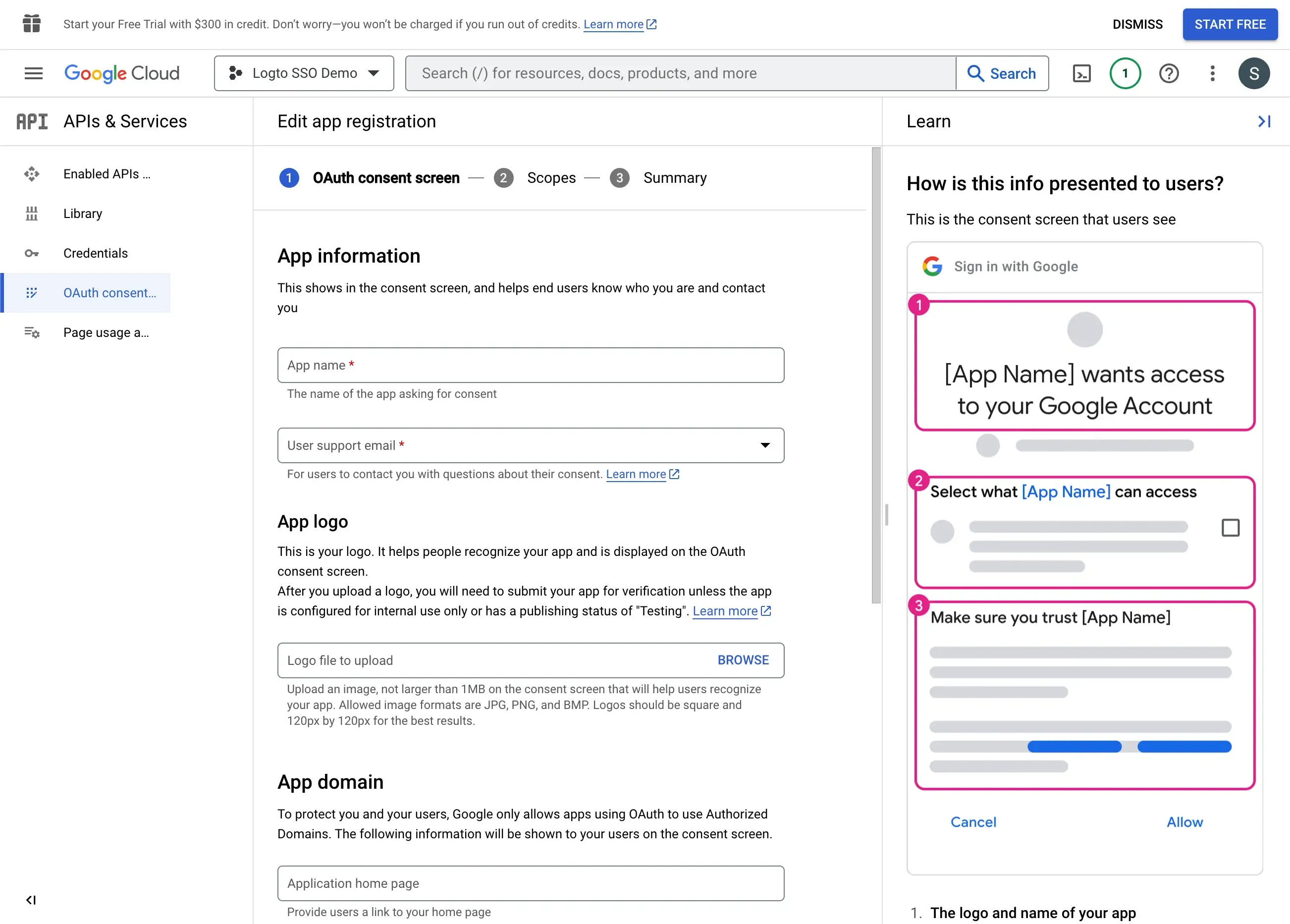
| اسم الحقل | الوصف |
|---|---|
| اسم التطبيق | اسم تطبيقك. سيتم عرض هذا الاسم على شاشة الموافقة عندما يُطلب من المستخدمين منح الوصول إلى تطبيقك. |
| بريد الدعم للمستخدمين | عنوان البريد الإلكتروني الذي يمكن للمستخدمين الاتصال به للحصول على الدعم. |
| النطاقات المصرح بها | أسماء النطاقات المسموح لها بالوصول إلى تطبيقك. تحتاج إلى إضافة اسم نطاق المستأجر الخاص بـ Logto هنا. مثل https://${tenant_id}.logto.app |
انقر فوق زر حفظ ومتابعة للانتقال إلى الخطوة التالية
- حدد النطاقات لتطبيقك. لاستخدام Google Workspace كمزود مصادقة واسترداد معلومات هوية المستخدم، يحتاج موصل SSO في Logto إلى الوصول إلى النطاقات التالية:
openid- هذا النطاق مطلوب لاسترداد معلومات هوية المستخدم.profile- هذا النطاق مطلوب لاسترداد المعلومات الأساسية لملف تعريف المستخدم.email- هذا النطاق مطلوب لاسترداد عنوان البريد الإلكتروني للمستخدم.
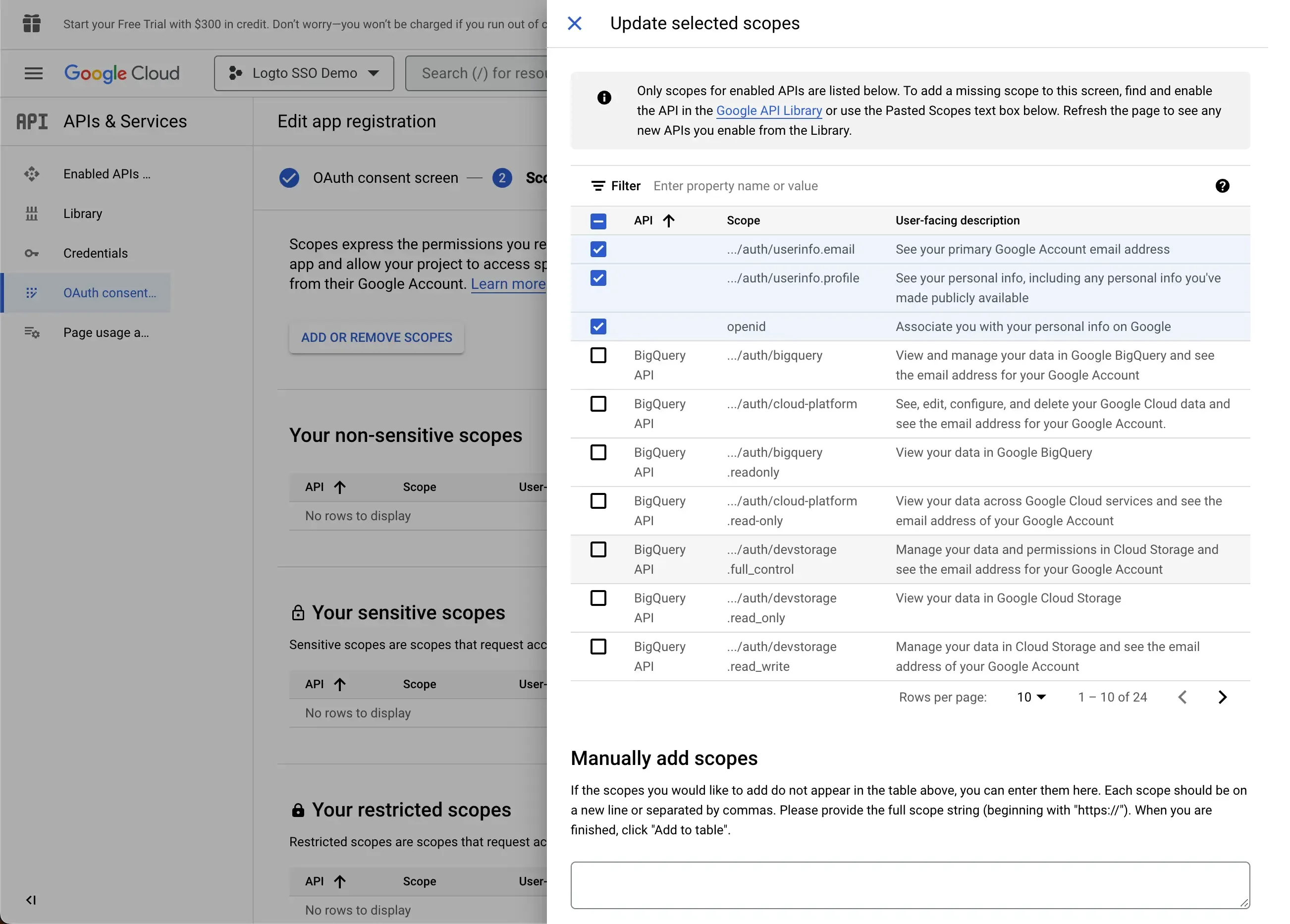
انقر فوق زر حفظ ومتابعة للانتقال إلى صفحة الملخص.
إنشاء بيانات اعتماد عميل OAuth لموصل SSO الخاص بك في Logto
- انتقل إلى صفحة البيانات الاعتماد وانقر فوق زر إنشاء بيانات اعتماد. حدد معرف عميل OAuth كنوع بيانات الاعتماد.
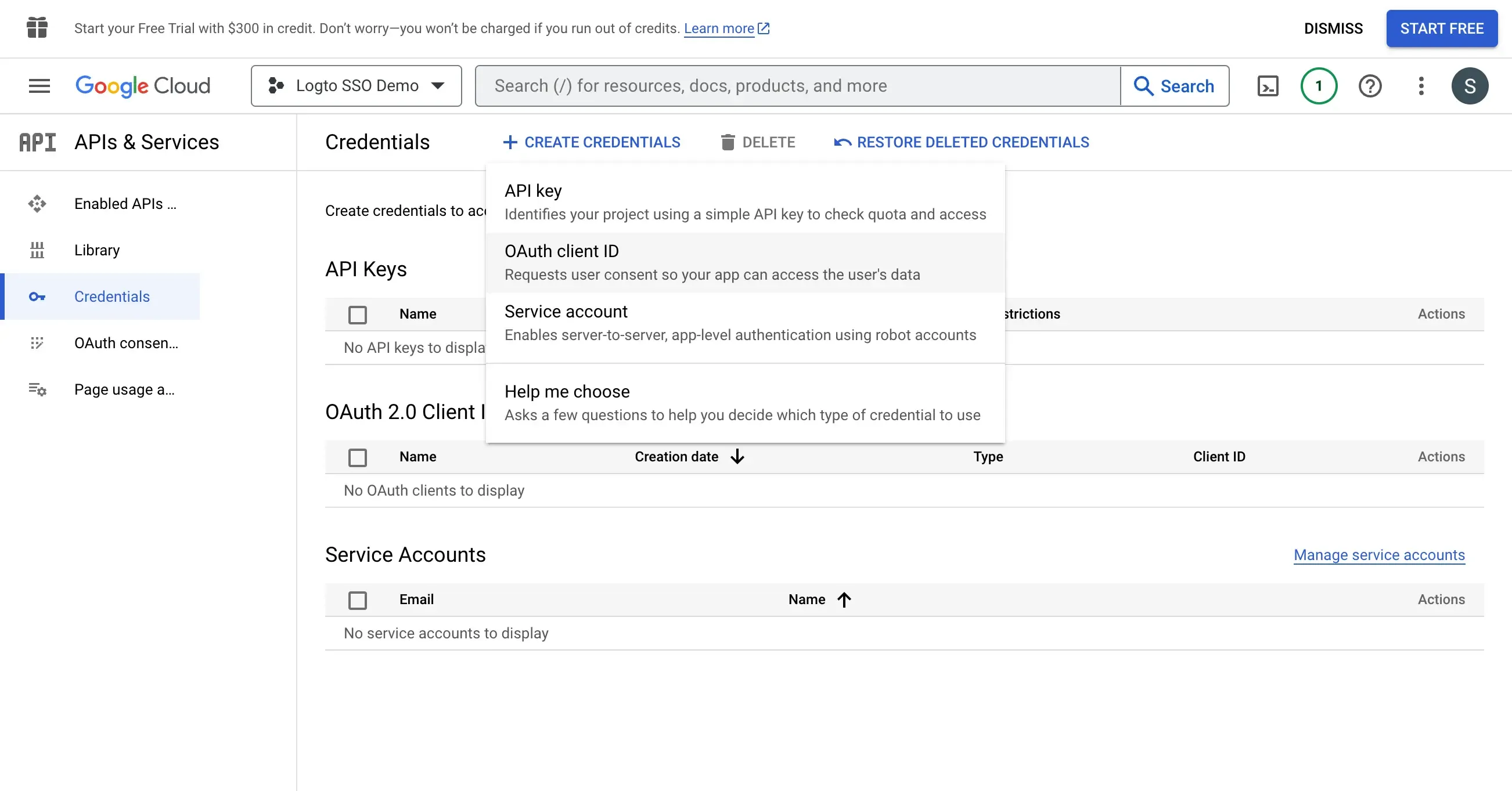
- قم بتكوين بيانات اعتماد عميل OAuth كما يلي:
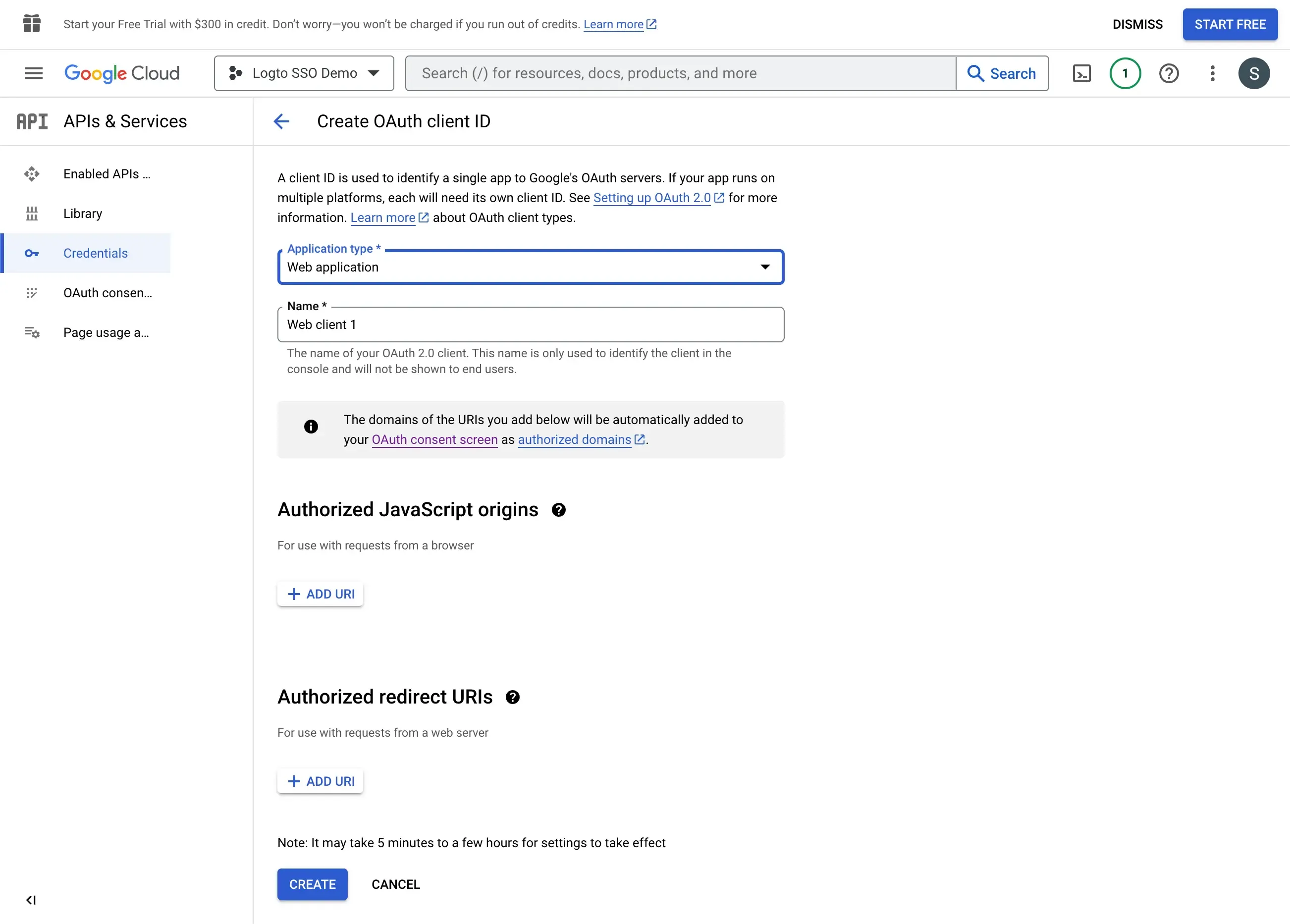
-
نوع التطبيق: اختر تطبيق ويب كنمط التطبيق.
-
الاسم: اسم بيانات اعتماد عميل OAuth.
-
عناوين إعادة التوجيه المصرح بها: عنوان إعادة التوجيه يُستخدم لإعادة توجيه المستخدم إلى تطبيق Logto بعد اكتمال عملية SSO. قد تجد قيمة عنوان إعادة التوجيه في صفحة موصل Google Workspace SSO الخاصة بك في Logto.
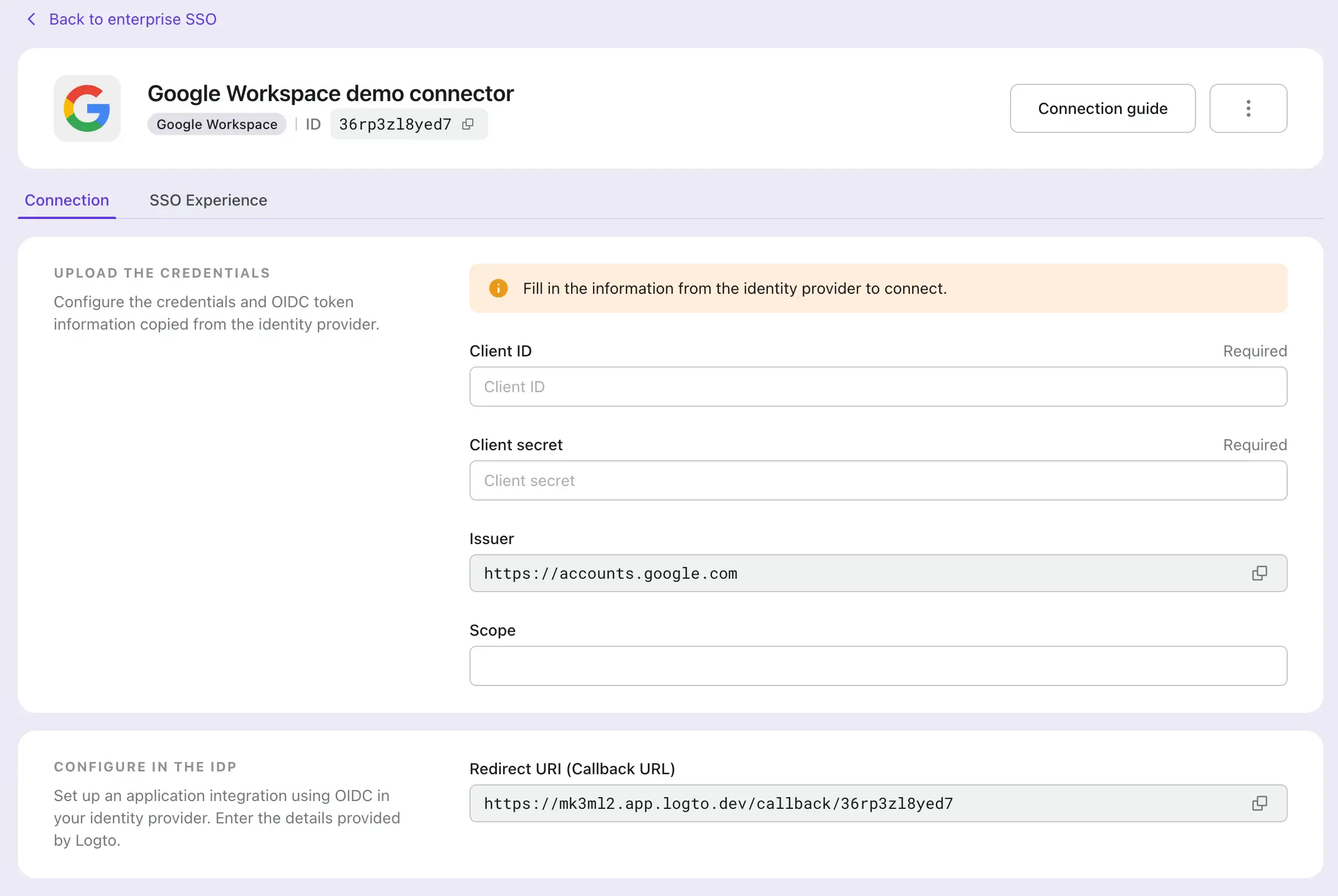
-
أصول JavaScript المصرح بها: أصل تطبيق Logto. يُستخدم هذا لمنع استخدام بيانات اعتماد عميل OAuth بواسطة تطبيقات أخرى. استخدم نفس الأصل كعنوان إعادة التوجيه.
-
انقر فوق "إنشاء" لإنهاء إنشاء بيانات اعتماد عميل OAuth.
تهيئة موصل SSO الخاص بـ Google Workspace في Logto
- قم بنسخ معرف العميل وسر العميل من صفحة بيانات اعتماد عميل Google Workspace OAuth والصقهما في نموذج موصل Google Workspace SSO الخاص بـ Logto. انقر فوق زر حفظ لإنهاء إنشاء موصل SSO.
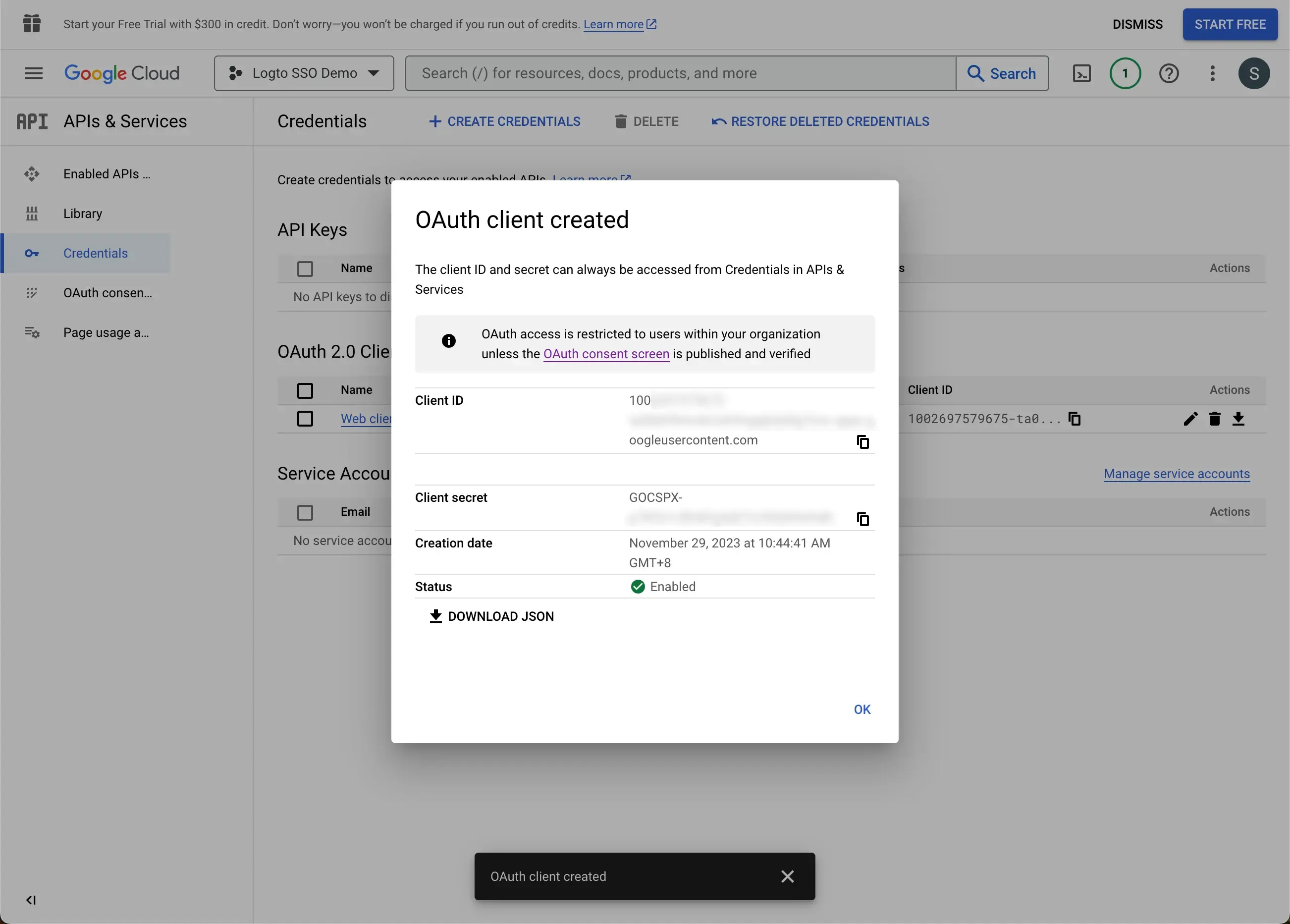
- انتقل إلى علامة تبويب تجربة SSO في صفحة موصل Google Workspace SSO الخاصة بك في Logto واملأ حقل نطاق البريد الإلكتروني للشركة. سيؤدي ذلك إلى تمكين الموصل كمصدر مصادقة لهؤلاء المستخدمين. على سبيل المثال، إذا كتبت
logto.ioكنطاق البريد الإلكتروني للشركة، فإن جميع المستخدمين الذين ينتهون بإيميلاتهم بـ@logto.ioسيكون عليهم استخدام موصل Google Workspace SSO لتسجيل الدخول إلى تطبيق Logto.
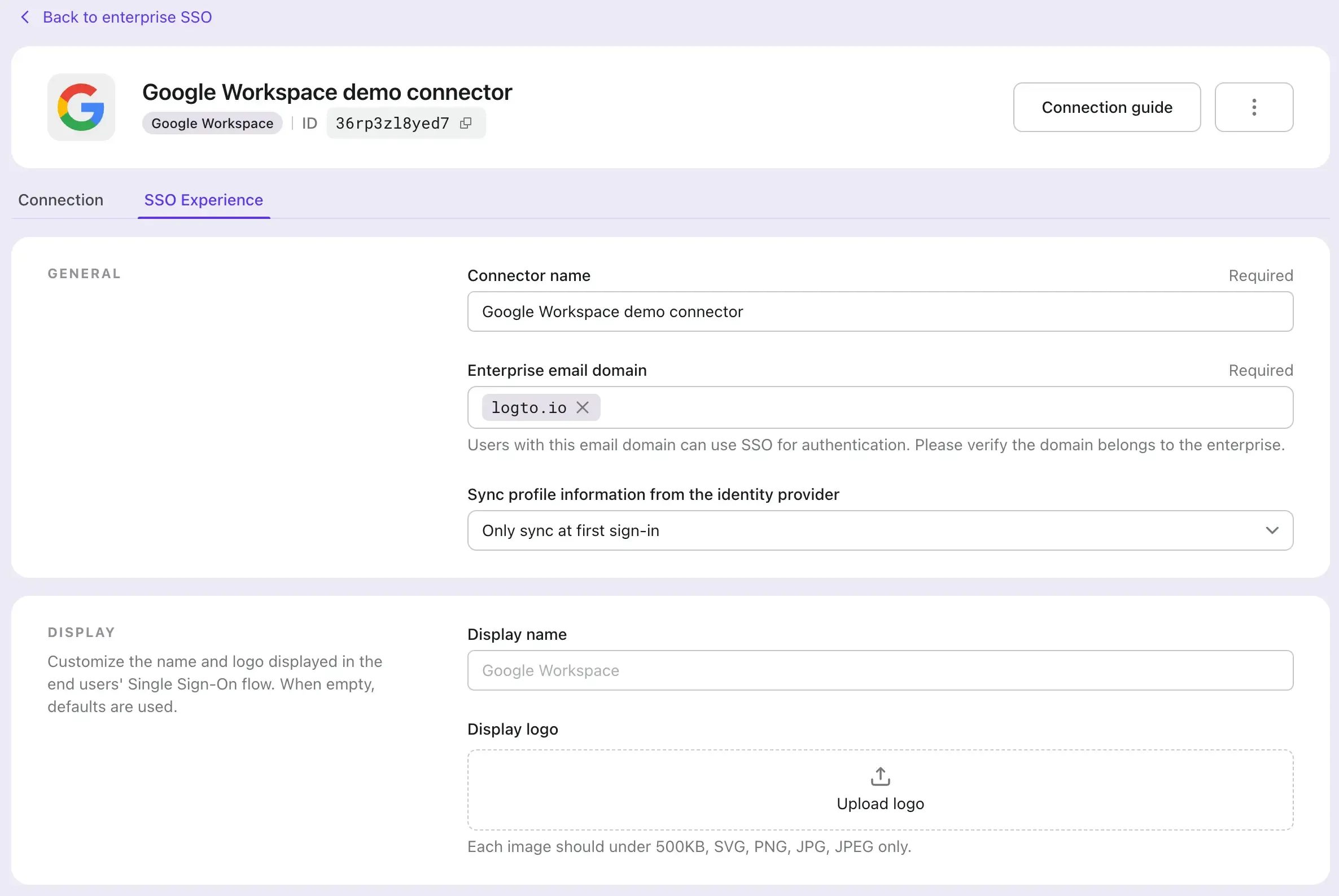
تمكين SSO في تجربة تسجيل الدخول الخاصة بـ Logto
- انتقل إلى صفحة تجربة تسجيل الدخول.
- انقر على علامة تبويب التسجيل وتسجيل الدخول.
- مرر لأسفل إلى قسم الخيارات المتقدمة وقم بتفعيل تبديل Enterprise SSO.
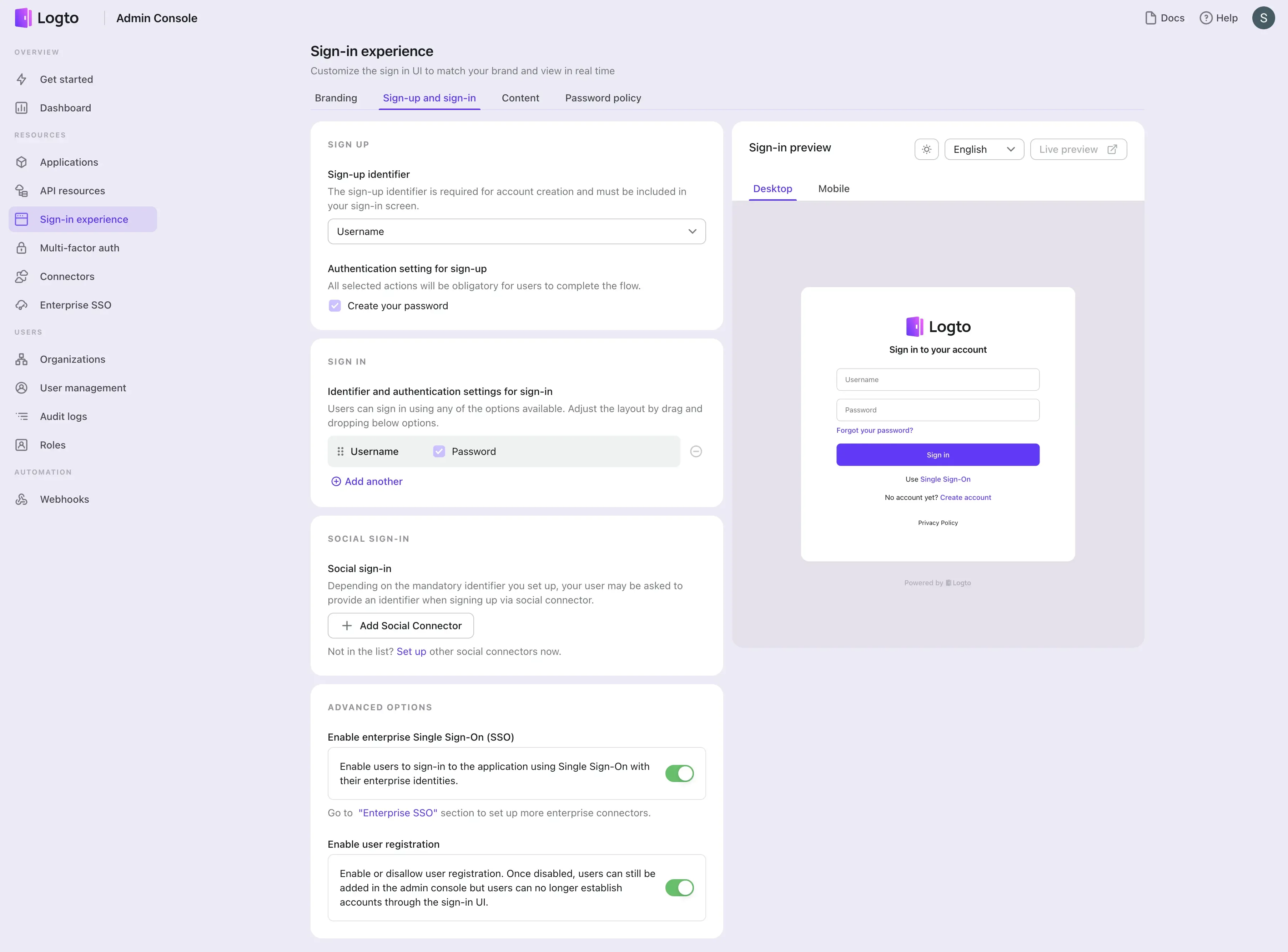
اختبار تكامل SSO
استخدم المعاينة الحية لتجربة تسجيل الدخول لاختبار تكامل SSO. يمكنك العثور على زر المعاينة الحية في الزاوية اليمنى العليا من قسم المعاينة لتجربة تسجيل الدخول.
تكامل SSO الناجح سيعيد توجيه المستخدم إلى صفحة تسجيل الدخول إلى Google. بعد تسجيل المستخدم بنجاح، سيتم إعادة توجيهه مرة أخرى إلى تطبيق Logto التجريبي.

